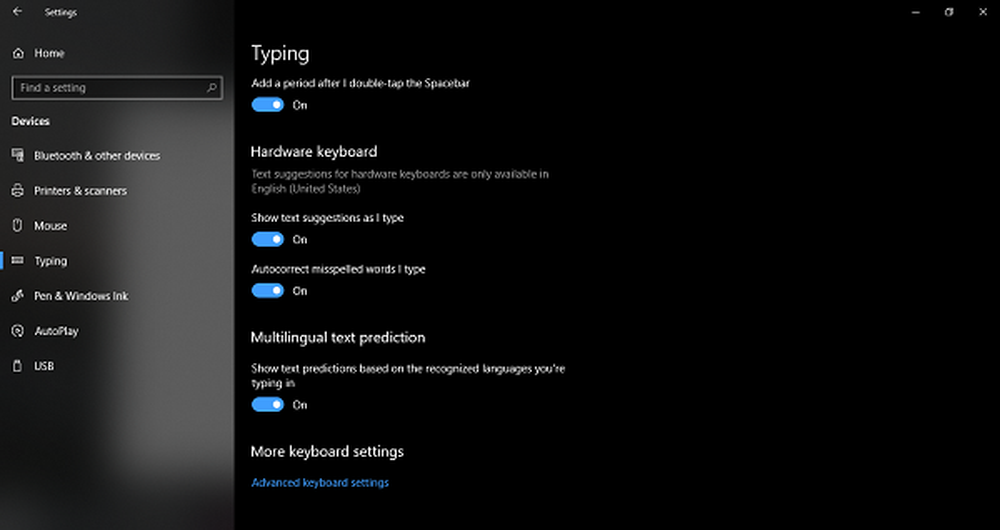So aktivieren Sie den TFTP-Client unter Windows 10

TFTP oder Trivial File Transfer Protocol ermöglicht das Übertragen von Dateien zu oder von einem Remote-PC. TFTP ist in Windows 10/8/7 standardmäßig deaktiviert. Wenn Sie diese Funktion jedoch benötigen, können Sie TFTP problemlos aktivieren.
TFTP überträgt Dateien zu und von einem Remotecomputer, in der Regel einem Computer unter UNIX, auf dem der TFTP-Dienst (Trivial File Transfer Protocol) oder der Daemon ausgeführt wird. TFTP wird in der Regel von eingebetteten Geräten oder Systemen verwendet, die während des Startvorgangs Firmware, Konfigurationsinformationen oder ein Systemabbild von einem TFTP-Server abrufen, sagt TechNet.
Aktivieren Sie den TFTP-Client in Windows 10

Um den TFTP-Client in Windows 10 zu aktivieren, öffnen Sie im WinX-Menü Schalttafel und klicken Sie auf die Programme & Funktionen Applet.
Auf der linken Seite sehen Sie Schalte Windows Funktionen ein oder aus. Klicken Sie darauf, um das Fenster zu öffnen Windows-Funktionen Panel.Scrollen Sie nach unten, bis Sie sehen TFTP-Client.
Aktivieren Sie das Kontrollkästchen und klicken Sie auf OK.
Windows startet die Installation und Aktivierung der Funktion. Es dauert weniger als eine Minute.

Sobald der Prozess abgeschlossen ist, werden Sie darüber informiert und können dann TFTP verwenden.
TFTP wird heutzutage nicht als sicher angesehen - verwenden Sie es daher nur, wenn Sie müssen.
Lesen Sie auch: So aktivieren Sie Telnet mit CMD.
Sehen Sie sich einige dieser interessanten Telnet-Tricks an